Trouver des centaines de contacts en quelques clics : Initiation au scraping
Annuaires publics, anciennes bases de données, porte-à-porte, il y a beaucoup de techniques de prospection qui vieillissent assez mal.
De nos jours, une méthode simple permet d’avoir des résultats fiables, en quantité importante et rapidement : le scraping.
Il permet, par exemple, d’extraire toutes les fiches contact qui vous intéressent dans un annuaire en ligne. Que ce soit la liste des participants à un événement, des membres d’un groupe sur un réseau social, ou tout simplement une liste de profils (issue d’une recherche sur LinkedIn par exemple), fini les longs copiés-collés à la main !
Au lieu d’y passer 8h, un petit programme le fait pour vous en quelques minutes.
Aujourd’hui, nous allons vous détailler comment faire du scraping sur LinkedIn. Nous utiliserons un outil gratuit, en partant de la recherche sur LinkedIn, jusqu’à l’obtention de centaines de mails et numéros de téléphone.
C’est parti !
Première étape : exporter les résultats d’une recherche LinkedIn
Je vous montre un exemple d’utilisation de l’outil PhantomBuster, qui a une version gratuite pour que vous puissiez tester, sur le navigateur Chrome depuis un ordinateur : 1 – Recherchez votre cible directement depuis LinkedIn, en utilisant les options pour affiner votre recherche. Gardez cet onglet ouvert, ou sauvegardez **l’URL de votre recherche.**Pour la recherche d’un “responsable emailing”, voici un exemple d’URL : https://www.linkedin.com/search/results/all/?keywords=responsable emailing
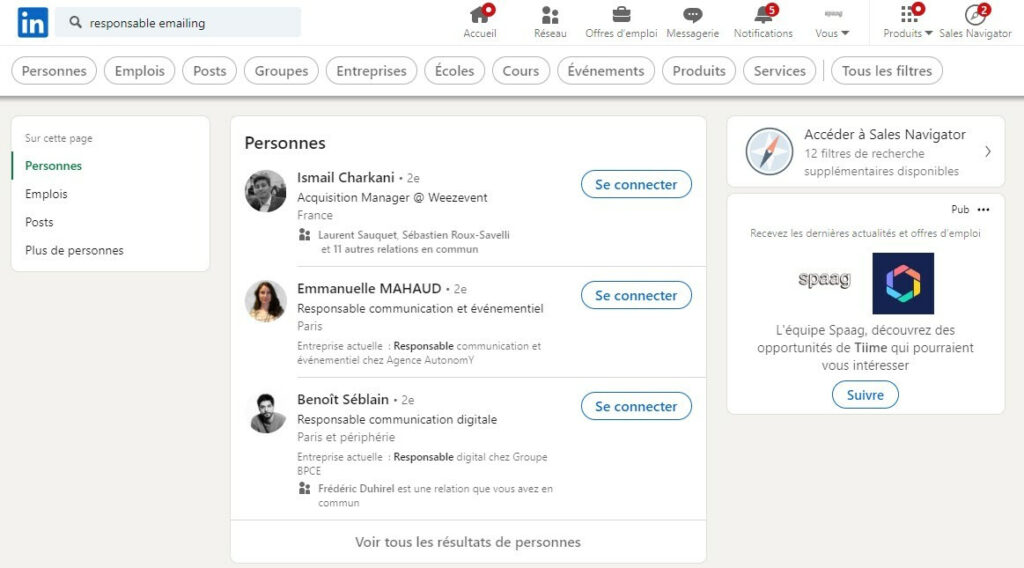
2 – Créez votre compte sur
et installez l’extension PhantomBuster (
).
3 – Sur votre tableau de bord, choisissez un
phantom
(qui désigne une automatisation). Pour cet exemple, je vais prendre le premier : le “LinkedIn Search Export”.
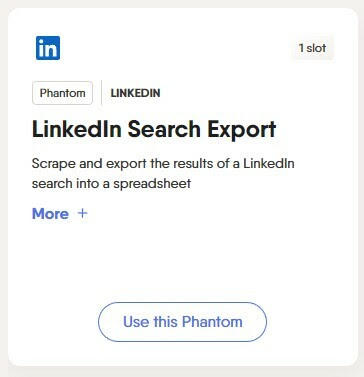
4 – Il ne vous reste plus qu’à suivre les étapes indiquées :
Connect to LinkedIn
: Cliquez sur le bouton “Connect to LinkedIn” qui utilise l’extension pour relier votre compte à PhantomBuster.
Searches to scrap
: Collez l’URL de votre recherche (que vous avez sauvegardé à l’étape 1), et vous pouvez choisir d’exclure ou inclure vos contacts, deuxième et troisième niveaux de relations.
Behavior
: Pour cet exemple, je vais laisser les paramètres par défaut. Mais je vous invite à les découvrir lors de vos prochains scraping 😉
Attention, respectez les recommandations prescrites par l’outil, pour ne pas risquer de vous faire bloquer votre compte (par exemple, ils recommandent de ne scraper que 1000 résultats par jour au maximum).
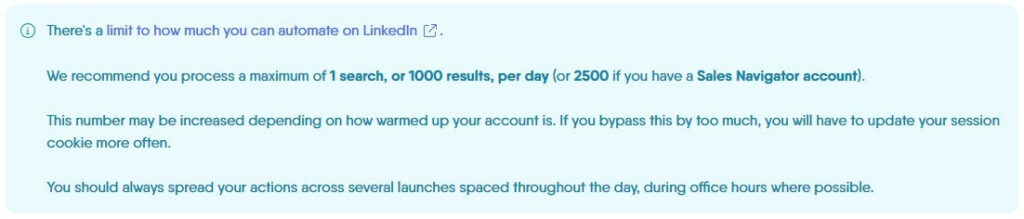
| Settings : Il s’agit des options pour que votre phantom s’effectue une ou plusieurs fois. Pour aujourd’hui, je le laisse en paramètres par défaut (en manuel).5 – Pour finir, il faut lancer le scraping, en cliquant sur le bouton “Launch”.Une fois le chargement terminé, vous aurez un fichier Excel téléchargeable contenant la liste de vos résultats de recherche : l’URL des profils LinkedIn, ainsi que les informations des utilisateurs (nom, prénom, poste, entreprise, localisation…).Alors, facile non ? |
|---|
Maintenant que vous avez les profils, il faut obtenir leur mail et/ou numéro de téléphone
On parle d’enrichissement des données. Il vous faudra soit passer par PhantomBuster, grâce à un autre phantom qui va chercher automatiquement les mails/numéros, soit par un outil d’enrichissement. Personnellement, je vous conseille DropContact : pour un prix abordable, il suffit de partager le fichier obtenu précédemment pour que DropContact puisse l’enrichir. En quelques minutes, vous obtenez ainsi des centaines de mails, qui appartiennent à votre cible professionnelle.Attention, le scraping et l’enrichissement ont des limites :
- Pour le scraping, il y a un quota à respecter sur les sites protégés, comme LinkedIn, pour éviter de voir son compte pénalisé (restreint, bloqué, ou même banni).
- Pour les outils d’enrichissement, ils ne trouvent pas 100% des mails. Le principe est qu’ils utilisent plusieurs sources de données pour trouver l’information, pour finalement les rassembler. Ils trouvent en moyenne 30 à 40% des mails !
Ces méthodes sont des raccourcis d’opérations réalisables à la main par des humains. Si un mail ou numéro n’est tout simplement pas accessible, nulle part, alors ces outils n’y pourront rien.Et pour rappel, utiliser ces mails n’est que “toléré” en B2B. C’est strictement interdit en B2C, par le RGPD.
Mais comment faire si je ne veux le contact que d’une seule personne ?
La deuxième méthode que je vous partage aujourd’hui est toute simple : il suffit d’utiliser les bons outils.Des extensions comme celles de Kaspr, Lusha, ou encore GetEmail.io, permettent d’obtenir directement depuis un profil LinkedIn le mail et numéro de téléphone.De la même manière que les outils d’enrichissement, ces extensions permettent de chercher d’autres sources de données que LinkedIn, pour voir si cet utilisateur a laissé ses informations publiques ailleurs.Pour tester, rien de plus simple : installez une de ces extensions, allez sur un profil LinkedIn, activez-la et hop, vous avez le mail et numéro de votre prospect !De plus, ces outils offrent des crédits, lors de l’inscription ou de façon mensuelle. Pratique pour essayer !Pour rappel : les outils d’enrichissement agrègent des données via différentes sources publiques, ils ne trouvent pas les informations à chaque fois.Et une astuce : pensez à vérifier sur le lien “coordonnées” que ces informations ne sont pas déjà accessibles. Ce serait dommage de gâcher des crédits 😉
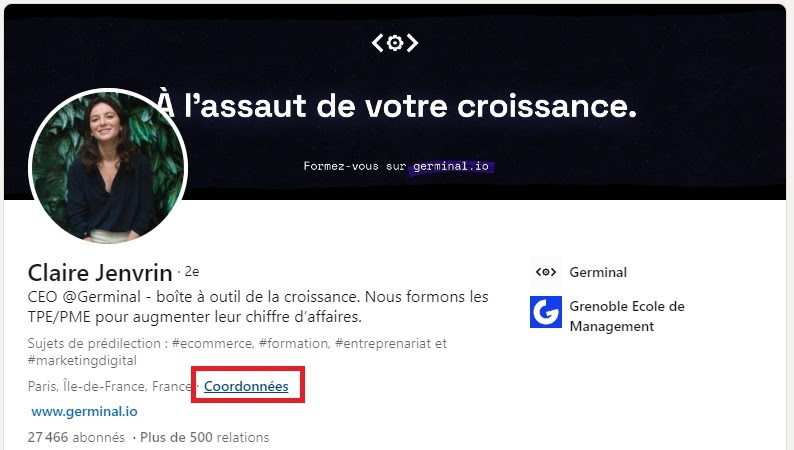
Ce qu’il faut retenir pour trouver le contact de n’importe qui :
- Utiliser des outils de scraping permet d’exporter des centaines (voire milliers) de profils dans des tableurs, pour Excel ou Google Sheet.
- Les outils d’enrichissement permettent d’ajouter des données supplémentaires à ces profils, comme le mail et le numéro de téléphone.
- Et pour le cas par cas, il existe d’autres outils avec des extensions pour navigateurs.

